说起光影魔术手,可能很多人都很熟悉,作为一个处理数码照片画质的软件,它相比ps来说更为简单、易用,不需要任何专业的图像技术,就可以制作出专业胶片摄影的色彩效果。
经常有用户询问,工具栏上的“自动”按钮是什么功能。

光影魔术手之自动动作功能详解
其实这个按钮,是一个快捷按钮。你可以设置一连串固定的动作,设置好参数以后,每次只要按一下这个按钮,所有动作就连续完成。不必每次一步一步地做。
例如,你习惯这样处理照片:每次打开一张数码照片以后,先缩小尺寸,然后做一个正片,然后自动曝光,然后加个边框。如果不用自动,你就每次要按四个不同的按钮来完成这一系列动作。而如果使用自动功能,你可以把这一组动作定义在“自动”按钮上,每次只要按一下,就自动完成这一组动作。是不是很方便?
“自动”按钮的旁边有一个小箭头,点这个小箭头,我们看到有几个菜单可以选择,分别是已经设置好的自动动作的方案、还有最后一个菜单是进入自动动作的设置。注意,“摄影作品发布前处理”这个菜单前面,有个小脚印的图标,表示,这是缺省的动作,按工具栏的“自动”大图标,就等于按了这个菜单项。
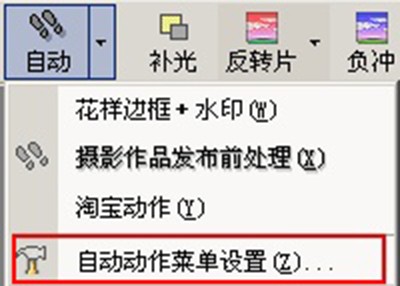
光影魔术手之自动动作功能详解
如果你想到自己定义一些自动动作,就从点击最后这个菜单项“自动动作菜单设置。。.”进入!试试!
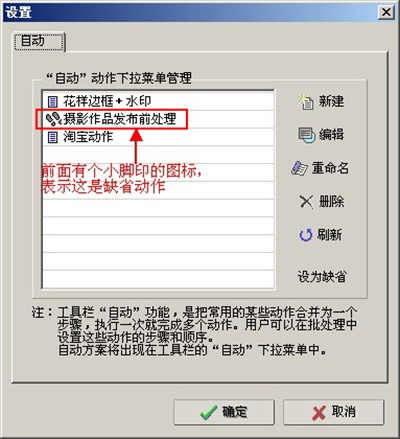
光影魔术手之自动动作功能详解
在动作列表中你可以看到所有的菜单项都在里面。你可以选择其中的一个,进行编辑、重命名、删除等。你也可以把其中的某一些设置为缺省动作,这样每次只要点工具栏的大图标,就可以运行,比较方便。当然,你也可以新建一个动作。
假设我们选择了“摄影作品发布前处理”这个动作进行编辑。你可以看到这个动作里包含了一系列小的步骤,有的前面有个绿色的勾,有的前面有个红色的叉。
文章标题:光影魔术手之自动动作功能详解
文章链接://www.hpwebtech.com/jiqiao/47020.html
为给用户提供更多有价值信息,ZOL下载站整理发布,如果有侵权请联系删除,转载请保留出处。
- 上一问:光影魔术手之数码补光详解
- 下一问:光影魔术手教程之给图片打马赛克
相关软件推荐
其他类似技巧
- 2022-02-24 15:46:32光影魔术手怎么打马赛克
- 2022-02-24 15:42:38光影魔术手怎么拼图
- 2022-02-24 15:34:04光影魔术手怎么添加边框
- 2022-02-24 15:16:15光影魔术手怎么美化图片
- 2022-02-24 15:15:36光影魔术手怎么添加图片模板
- 2022-02-24 15:14:02用光影魔术手怎么调整图片大小
- 2021-07-28 10:07:07光影魔术手怎样自制日历
- 2021-03-25 17:01:12光影魔术手提示空间不够如何解决?
- 2021-03-25 17:00:45巧用光影魔术手修复损坏的数码照片
- 2021-03-25 17:00:24光影魔术手拼图技巧
光影魔术手软件简介
光影魔术手是一款款针对图像画质进行改善提升及效果处理的软件,迅雷公司全新设计开发的产品,希望给广大用户提供一款功能强大,更易上手,操作体验更好的图片处理软件。软件特权:光影魔术手是完全免费使用的,大家在本站下载安装后可放心使用功能强大:人像处理、添加相框功能、任意拼图模式、添加水印和文字、制作精美日... 详细介绍»









